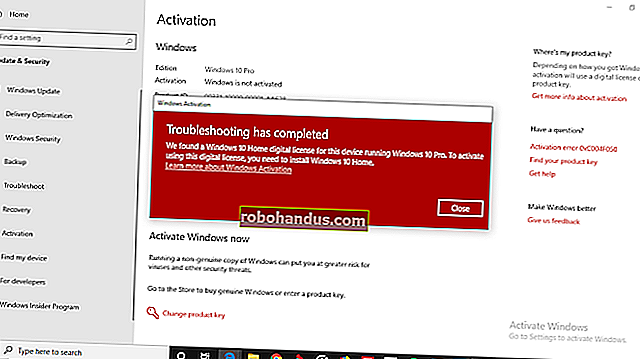كيفية تثبيت LineageOS على Android

إذا كنت تفكر في منح هاتفك حياة جديدة باستخدام ذاكرة قراءة فقط مخصصة ، فإن LineageOS هو واحد من أكثر البرامج شيوعًا المتاحة اليوم. إليك كل ما تحتاج لمعرفته حول وميض هذا ROM على هاتفك.
الخطوة صفر: تأكد من أن جهازك (وجهاز الكمبيوتر) جاهزان للعمل
قبل أن تصبح شديد الحماس وتبدأ في إلقاء الأشياء في سطر أوامر ، ستحتاج أولاً إلى التأكد من أن لديك كل ما تحتاجه للبدء - بما في ذلك ما إذا كان هاتفك جاهزًا لتشغيل ذاكرة القراءة فقط.
لذا ، أول الأشياء أولاً: هل هاتفك متوافق؟ ستحتاج إلى التأكد من وجود بنية Lineage مصممة خصيصًا لهاتفك. ما عليك سوى التوجه إلى صفحة تنزيلات Lineage ، وحدد الشركة المصنعة لهاتفك ، ثم ابحث عن طرازك. إذا كان هناك ، فأنت محظوظ: Lineage يدعم هاتفك.
من الجدير بالذكر أنه قد يتطلب الأمر بعض البحث إذا كانت هناك أنواع متعددة من هاتفك - كما هو الحال مع معظم طرازات Samsung Galaxy. في هذه الحالة ، ستحتاج إلى التأكد من تطابق اسم رمز الهاتف ومعلومات المعالج مع هاتفك. يمكنك العثور على هذه المعلومات في صفحة تنزيل Lineage لهاتفك.
بمجرد التأكد من أن Lineage يحتوي بالفعل على بنية لهاتفك ، ستحتاج إلى التأكد من أن جهاز الكمبيوتر الخاص بك يحتوي على كل ما يحتاجه ليوصلك إلى حيث تريد الذهاب: ADB و Fastboot. لدينا دليل ممتاز لبدء العمل مع ADB ، لذلك يوصى بالتأكيد بقراءته قبل البدء.
ذات صلة: كيفية تثبيت واستخدام ADB ، أداة Android Debug Bridge Utility
مع كل هذا بعيدًا عن الطريق ، هناك شيء أخير ستحتاج إلى القيام به قبل أن تتمكن من تشغيل Lineage على هاتفك: أداة تحميل تمهيد غير مؤمنة أو حل بديل متوافق. من المحتمل أن يكون هذا هو أصعب جزء من العملية بأكملها (اعتمادًا على طراز هاتفك المحدد ، أي) ، حيث يصعب للغاية الالتفاف على الإجراءات الأمنية الموضوعة على العديد من الهواتف.
إذا كان هاتفك يدعم فتح أداة تحميل التشغيل ، فستكون هذه هي أسهل طريقة للقيام بذلك ، ويعمل هذا الدليل على افتراض أن هاتفك يدعم هذه الميزة. إذا لم يكن الأمر كذلك ، مثل معظم أجهزة Samsung ، فسيكون من الضروري إجراء المزيد من البحث حول الطراز الخاص بك.
بعد الانتهاء من استعداداتك ، ستكون جاهزًا للوميض.
الخطوة الأولى: اجمع التنزيلات الخاصة بك وقم بتمكين وضع المطور
ستحتاج إلى بعض الأدوات ، ومن الأفضل المضي قدمًا وجمعها جميعًا الآن. ها هي القائمة:
- TWRP: استرداد مخصص. هذا هو الخيار الأكثر شيوعًا في الوقت الحالي ، وهو متاح للعديد من الهواتف المختلفة. ستحتاج إلى هذا لتفليش كل شيء.
- نظام Lineage OS: نظام التشغيل الفعلي.
- GApps (اختياري): إذا كنت تريد كل Googleyness الذي يأتي مع Android ، فستحتاج إلى أن يكون لديك حزمة GApps (Google Apps) جاهزة للتشغيل. سنتحدث أكثر عن ذلك أدناه.
- ملف SU (اختياري): إذا كنت تريد الوصول إلى الجذر ، فستحتاج إلى وميض هذا.
من المفيد تنزيل كل هذه الملفات إلى نفس الموقع - ويفضل أن يكون ذلك الذي يحتوي على ملفات ADB و Fastboot إذا لم تأخذ الوقت الكافي لإعدادها في نظام PATH.
إليك نظرة سريعة على ما يفعله كل شيء ، ولماذا تحتاج إليه ، وكيفية الحصول على الشيء المناسب لهاتفك.
تنزيل Team Win Recovery Project (TWRP)
TWRP هو استرداد مخصص مطلوب بشكل أساسي قبل أن تتمكن من وميض Lineage (أو أي حزمة مخصصة أخرى).
للحصول عليه ، توجه إلى الصفحة الرئيسية لـ TWRP ، ثم انقر فوق رابط "الأجهزة".

اكتب اسم طراز هاتفك. تأكد من الانتباه هنا - فقد تكون هناك أجهزة ذات أسماء متشابهة ، وتريد التأكد من حصولك على الجهاز الصحيح. مثال على ذلك: Nexus و Nexus 5x. هاتفان مختلفان ، استردادان مختلفان.

بمجرد تحديد هاتفك ، قم بالتمرير لأسفل الصفحة إلى قسم "روابط التنزيل" ، ثم انقر فوق الارتباط المناسب لمنطقتك.

من هناك ، انقر فوق الارتباط الخاص بأحدث إصدار.

يؤدي هذا إلى فتح صفحة جديدة ، حيث ستنقر فوق الزر "تنزيل twrp-xxximg" لبدء تنزيل الملف.
تنزيل Your Lineage Build
نظرًا لأنك بحثت بالفعل في موقع Lineage على الويب لهاتفك المحدد ، فقد أنجزت بالفعل نصف العمل هنا — فقط احصل على أحدث تنزيل وستكون جاهزًا لبدء ذلك.

لاحظ أي إصدار من Lineage هو ، لأنك ستحتاج إلى هذه المعلومات إذا كنت تخطط لميض تطبيقات Google
تنزيل تطبيقات Google (اختياري)
إذا كنت ترغب في إعداد هاتفك باستخدام حساب Google الخاص بك ، ولديك إمكانية الوصول إلى متجر Play ، والاستفادة من جميع الميزات الأخرى التي تجعل Android على ما هو عليه وما اعتدت عليه ، فستحتاج إلى Google Apps.
انتقل إلى صفحة تنزيل GApps واختر إصدار Lineage الذي ستقوم بتثبيته عليه - من المحتمل أن يكون 15.1 أو 14.1. انقر فوق ارتباط OpenGApps للحصول على الإصدار المناسب.

من هناك ، ستقابل مجموعة من الخيارات: النظام الأساسي و Android و Variant. أهم شيء يمكنك الوصول إليه هنا هو المنصة. يجب أن يتطابق إصدار GApps الذي تستخدمه مع معالج هاتفك! إذا لم تكن متأكدًا من الإصدار الذي يعمل به هاتفك ، فسيتعين عليك الاطلاع على مواصفاته. GSMArena مكان جيد للبدء.
بمجرد تأكيد إصدار النظام الأساسي ، يصبح الإصداران الآخران سهلين. يجب تحديد إصدار Android مسبقًا بشكل مناسب ، لذا فقط قم بتأكيد ذلك. وبالنسبة للمتغير - هذا هو مقدار الأشياء المضمنة في الحزمة. يتم تحديد Nano افتراضيًا ، لكننا نوصي باستخدام Micro أو أكبر - استخدم Full إذا كنت تريد تجربة أكثر تشابهًا مع الأسهم.

بمجرد تحديد كل شيء ، انقر فوق زر التنزيل واحفظ الملف.
تنزيل SU (اختياري)
أخيرًا ، إذا كنت تريد الوصول إلى الجذر بعد فلاش Lineage ، فستحتاج إلى الحصول على ملف SU المناسب من هنا. اختر الإصدار الذي يتطابق مع بنية هاتفك (والذي ربما اكتشفته عند تنزيل GApps) وإصدار Lineage.

ملاحظة : لا يوجد ملف SU لـ Lineage 15.1 بعد.
تمكين وضع المطور وتصحيح أخطاء USB
مع حفظ جميع تنزيلاتك وجاهزيتها للعمل ، ستحتاج إلى تمكين وضع المطور وتصحيح أخطاء USB على هاتفك.
لدينا دليل كامل حول كيفية القيام بذلك ، ولكن إليك الطريقة السريعة والقذرة: توجه إلى قسم "حول" بهاتفك ، وابحث عن رقم البنية ، ثم انقر فوق الرقم سبع مرات. هذا يمكّن قائمة وضع المطور.
ذات صلة: كيفية الوصول إلى خيارات المطور وتمكين تصحيح أخطاء USB على Android
انتقل إلى هذه القائمة الجديدة ، ثم قم بتمكين خيار "تصحيح أخطاء Android". لاحظ أنه إذا كنت تستخدم جهاز Android أحدث ، فسيتعين عليك أيضًا تمكين ميزة "إلغاء تأمين OEM".

الخطوة الثانية: قم بإلغاء تأمين Bootloader
الآن بعد أن تم تنزيل كل شيء وتمكينه وجاهزًا للعمل ، حان الوقت لبدء العمل.
أول شيء عليك القيام به هو فتح محمل الإقلاع في هاتفك. نوصي بشدة بإجراء نسخ احتياطي لهاتفك قبل القيام بذلك.
عندما تكون جاهزًا ، قم بتوصيل هاتفك بجهاز الكمبيوتر الخاص بك عبر USB ، ثم انتقل إلى المجلد حيث يتم تخزين ملفات ADB و Fastboot. ستحتاج إلى فتح نافذة موجه الأوامر أو PowerShell في هذا المجلد. أسهل طريقة للقيام بذلك هي النقر بزر الماوس الأيمن فوق المجلد واختيار أمر "فتح نافذة PowerShell هنا".

بمجرد فتحه ، يجب عليك التأكد من توصيل جهازك بشكل صحيح. اكتب adb devices في الموجه ثم اضغط على Enter. يجب أن يعيد جهازك في قائمة الأجهزة المتصلة.

إذا لم تستخدم ADB من قبل ، فقم بإلقاء نظرة على هاتفك. يجب أن يحتوي على مربع حوار يطلب الإذن لمنح وصول ADB. حدد مربع "السماح دائمًا من هذا الكمبيوتر" ، ثم انقر فوق الزر "موافق".

إذا رد بنك التنمية الآسيوي "دون أن يُصاب به" في المرة الأولى ، فحاول مرة أخرى الآن بعد أن سمحت بالوصول على هاتفك. يجب أن يُظهر "الجهاز" - وهذا يعني أنه متصل.
الآن ، اكتب الأمر التالي واضغط على Enter:
adb reboot bootloaderيجب إعادة تشغيل الهاتف في أداة تحميل التشغيل. بمجرد الانتهاء من إعادة التشغيل ، اكتب الأمر التالي واضغط على Enter لإلغاء تأمين أداة تحميل التشغيل:
fastboot oem unlockملاحظة: سيؤدي هذا إلى إعادة ضبط إعدادات المصنع لهاتفك ، لذا تأكد من نسخه احتياطيًا أولاً!
سيتعين عليك التأكيد على هاتفك باستخدام زري الصوت والطاقة. استخدم زر رفع الصوت لتحديد الخيار "نعم" ، ثم اضغط على زر الطاقة للتأكيد.

مع إلغاء قفل أداة تحميل التشغيل ، فأنت الآن جاهز لفلاش استرداد مخصص.
الخطوة الثالثة: Flash TWRP
من المفترض أن يستغرق الجهاز بضع دقائق للتهيئة. عند الانتهاء ، تكون جاهزًا لفلاش TWRP. من خلال موجه الأوامر أو نافذة PowerShell المفتوحة في المجلد حيث قمت بحفظ TWRP ، اكتب الأمر التالي واضغط على Enter:
fastboot flash recovery بالطبع ، سوف تتغير لمطابقة ملفك — على سبيل المثال ، الملف الخاص بي هو twrp-3.2.1-1-hammerhead.img. لذا فإن الأمر الكامل بالنسبة لي سيكون fastboot flash recovery twrp-3.2.1-1-hammerhead.img.

يجب أن تستغرق هذه الخطوة بضع ثوانٍ فقط.
الخطوة الرابعة: إعادة تعيين / مسح الأقسام
بعد ذلك ، ستحتاج إلى تشغيل الاسترداد الذي تومضه للتو. باستخدام زر الصوت في الهاتف للتنقل عبر القائمة ، ابحث عن خيار "Recovery Mode". اضغط على زر الطاقة للدخول في الاسترداد.
لن يستغرق تشغيل TWRP وقتًا طويلاً لأول مرة. بمجرد بدء تشغيله ، ستحتاج إلى التمرير للدخول إلى شاشة الاسترداد. في تلك الشاشة ، انقر فوق الزر "مسح" ، ثم انقر فوق الزر "مسح متقدم".


حدد خيارات النظام والبيانات وذاكرة التخزين المؤقت ، ثم اسحب شريط التمرير في الأسفل لبدء المسح.

امنحه بعض الوقت للقيام بعمله ، ثم أعد تشغيل النظام باستخدام الزر الموجود في الأسفل.
الخطوة الخامسة: Flash Lineage و GApps و SU
بعد إعادة التشغيل ، وعندما يعود هاتفك إلى حالة الاسترداد ، ستحتاج إلى العودة إلى نافذة موجه الأوامر أو PowerShell على جهاز الكمبيوتر الخاص بك. اكتب الأمر التالي واضغط على Enter:
adb push /sdcardلاحظ أن "sdcard" هو ما يسميه Android التخزين المحلي. لا تحتاج إلى بطاقة SD فعلية في هاتفك لهذا الغرض.

يؤدي هذا إلى نسخ تنزيل Lineage الخاص بك إلى وحدة التخزين المحلية للهاتف من أجل الوميض. إذا كان لديك GApps و SU ، فستحتاج إلى نقلها الآن أيضًا ، باستخدام نفس الأمر ، ولكن استبدل هذه الملفات.
adb push /sdcardadb push /sdcardفي المجموع ، كان يجب عليك نقل ثلاثة ملفات إلى مساحة تخزين هاتفك (بافتراض أنك تقوم بتثبيت GApps و SU). عندما تنتهي ، أمسك هاتفك مرة أخرى. أولاً ، انقر فوق الزر "تثبيت" ، ثم اختر Lineage الذي تم تنزيله. هذا يجب أن يكون أول شيء في قائمة الانتظار!


بعد تحديد ذلك ، انقر فوق الزر "إضافة المزيد من ملفات zips" ، ثم اختر GApps. كرر العملية لـ SU. عند تحديدهم جميعًا ، تأكد من أن الجزء العلوي يقرأ "3 من 10 كحد أقصى ملف في قائمة الانتظار."


ملاحظة: يجب تثبيت GApps قبل التمهيد الأول ، لذلك إذا لم تقم بتشغيله الآن ، فسيتعين عليك البدء من جديد.
مع تحديد جميع الملفات الثلاثة ، اسحب لفلاشها جميعًا. سيستغرق ذلك بعض الوقت ، لذا راقبها فقط للتأكد من عدم وجود أخطاء.
الخطوة السادسة: التمهيد والإعداد
بعد انتهاء الفلاش ، ستحتاج إلى إعادة تشغيل هاتفك مرة أخرى.

قد يستغرق التمهيد الأول بعض الوقت ، ولكن عند تشغيله ، ستقوم بإعداد الأشياء مثل أي هاتف Android آخر. تهانينا ، أنت الآن تقوم بتشغيل Lineage OS!